Пользовательский интерфейс конструктора запросов Hyperion Essbase
Службы Reporting Services включают графический конструктор запросов, предназначенный для создания запросов многомерных выражений к источнику данных Hyperion Essbase . Графический конструктор запросов многомерных выражений имеет два режима: режим конструктора и режим запросов. В каждом режиме есть панель «Метаданные», из которой можно перетаскивать элементы куба, определенного в источнике данных, для построения запроса многомерных выражений, получающего данные при обработке отчета.
Важно!
При создании и выполнении запросов пользователи получают доступ к источникам данных. Следует предоставить минимальные разрешения на источники данных, например разрешение только на чтение.
Дополнительные сведения о работе с многомерными источниками данных Hyperion Essbase см. в разделе Тип соединения Hyperion Essbase (SSRS).
В этом разделе описываются кнопки панели инструментов и области конструктора запросов для каждого режима работы графического конструктора запросов.
Графический конструктор запросов в режиме конструктора
При изменении запросов многомерных выражений для набора данных, использующего источник данных Hyperion Essbase , графический конструктор запросов открывается в режиме конструктора.
На следующем рисунке отмечены панели в режиме конструктора.
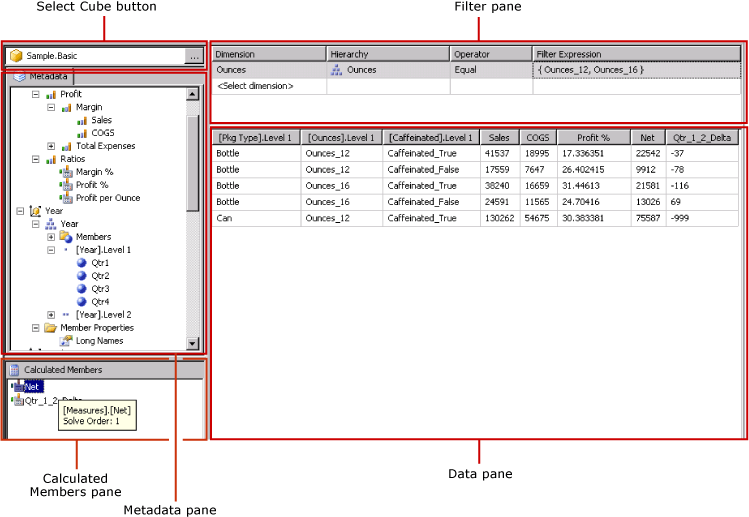
В следующей таблице приводится список панелей в этом режиме.
| Панель | Компонент |
|---|---|
| Кнопка «Выбрать куб» | Отображает куб, выбранный в настоящий момент. |
| Панель «Метаданные» | Отображает иерархический список кубов. |
| Панель «Вычисляемые элементы» | Отображает вычисляемые элементы, определенные на данный момент и доступные для использования в запросе. |
| Панель «Фильтр» | Отображает фильтры, применяемые к запросу. |
| Панель «Данные» | Отображает результаты выполнения запроса. |
В панель «Данные» можно перетаскивать измерения и меры из панели «Метаданные» и вычисляемые элементы из панели «Вычисляемые элементы». Если переключатель Автовыполнение на панели инструментов включен, конструктор запросов выполняет запрос каждый раз при перетаскивании объекта в область «Данные». Если переключатель Автовыполнение выключен, конструктор запросов не выполняет запрос при любых изменениях в панели «Данные». Запрос можно выполнить вручную, нажав кнопку Запуск на панели инструментов.
В панели «Фильтр» можно выбрать значения измерений, чтобы ограничить данные, получаемые из источника данных. Значения, определенные фильтром в режиме конструктора, отображаются в предложении многомерных выражений WHERE в режиме запросов.
Панель инструментов графического конструктора запросов в режиме конструктора
Панель инструментов конструктора запросов содержит кнопки, которые помогают создавать запросы многомерных выражений с помощью графического интерфейса. В следующей таблице перечислены кнопки и описаны их функции.
| Кнопка | Описание |
|---|---|
| Редактировать как текст | Переключиться из текстового конструктора запросов в графический и обратно. Недоступен для этого типа источника данных. |
| Импорт | Импортировать существующий запрос из файла определения отчета (RDL), расположенного в файловой системе. Дополнительные сведения см. в разделе Внедренные и общие наборы данных отчета (построитель отчетов и службы SSRS). |
| Обновление метаданных из источника данных. | |
| Отображение диалогового окна Построитель вычисляемых элементов . Используйте его, чтобы создать или изменить выражения для вычисляемого элемента, включая задание свойства Порядок вычисления . | |
| Переключение между режимами отображения и скрытия пустых ячеек в панели «Данные». (Это эквивалентно использованию предложения NON EMPTY в многомерном выражении). | |
| Автоматическое выполнение запроса и вывод результатов после каждого изменения, например после удаления столбца на панели «Данные». Результаты отображаются в панели «Данные». | |
| Удаление выбранного элемента из запроса. Используйте эту кнопку для удаления выбранных строк в панели «Фильтр». | |
| Выполнить запрос и показать результаты на панели «Данные». | |
| Отмена запроса. | |
| Переключение между режимом конструктора и режимом запросов. |
Графический конструктор запросов в режиме запросов
Для переключения графического конструктора запросов в режим запросов щелкните переключатель Режим конструктора на панели инструментов. На следующем рисунке показаны части конструктора запросов в режиме запросов.
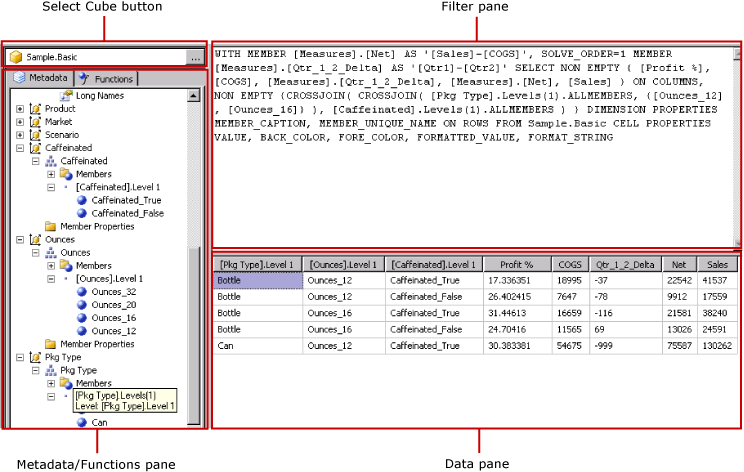
В следующей таблице описываются функции каждой панели.
| Панель | Компонент |
|---|---|
| Кнопка «Выбрать куб» | Отображает куб, выбранный в настоящий момент. |
| Панель «Метаданные/Функции» | Отображает окно с вкладками, содержащее список доступных метаданных и функций, которые можно использовать при создании текста запроса. |
| Панель запросов | Отображает текст текущего запроса. |
| Панель результатов | Отображает результаты запроса. |
Можно перетаскивать меры и измерения с вкладки Метаданные панели «Метаданные» в панель «Запросы многомерных выражений». Функции можно перетаскивать в панель «Запросы многомерных выражений» с вкладки Функции . При выполнении запроса в панели «Результат» отображаются результаты текущего запроса многомерных выражений.
Панель инструментов графического конструктора запросов в режиме запросов
Панель инструментов конструктора запросов содержит кнопки, которые помогают создавать запросы многомерных выражений с помощью графического интерфейса. Кнопки на панели инструментов в режиме конструктора ничем не отличаются от кнопок в режиме запроса, однако в режиме запроса недоступны следующие кнопки.
Редактировать как текст
Добавить вычисляемый элемент (
 )
)Показывать пустые ячейки (
 )
)Автоматическое выполнение (
 )
)
См. также:
Создание общего или внедренного набора данных (построитель отчетов и службы SSRS)
Файл конфигурации RSReportDesigner
Обратная связь
Ожидается в ближайшее время: в течение 2024 года мы постепенно откажемся от GitHub Issues как механизма обратной связи для контента и заменим его новой системой обратной связи. Дополнительные сведения см. в разделе https://aka.ms/ContentUserFeedback.
Отправить и просмотреть отзыв по